PASO A PASO: Renovando dominio en G Suite "Pago" - Parte 2
La semana publicamos la primera parte para renovar un dominio en G Suite relacionado a la Facturación, en esta segunda parte vamos a completar el tutorial donde veremos de cerca cómo pagar la renovación un dominio en G Suite.
{getToc} $title={Tabla de Contenido}
Cómo renovar un dominio en G Suite
Para el proceso de renovación hemos decidido dividir el tutorial en dos partes:
- Preparar todo lo relacionado a la Facturación de G Suite | Parte 1.
- Hacer el pago de la renovación de un dominio G Suite | Parte 2.
Hacer el pago del dominio en la Consola de Administración de G Suite
En esta segunda parte vamos a ver lo relacionado al pago del dominio que es vital para seguir trabajando con Google G Suite. Este procedimiento aplica a todas las ediciones de G Suite incluyendo las versiones Basic (la versión gratuita) y la Business.
RECUERDE: Google Wallet "ha sido deshabilitado y no está disponible" por ello, a partir de ahora la renovación del dominio sólo podrá hacerse con tarjeta de crédito.{alertSuccess}
Pasos para pagar la renovación de un dominio G Suite
Para iniciar esta segunda etapa se debe haber completado la primera parte del tutorial, de lo contrario no podrá continuar con la renovación del dominio y en consecuencia podría perder el dominio.
- Ingresa a la Consola de Administración de G Suite: Puedes ingresar a través de la URL ADMI.GOOGLE.COM
- Acceder a Facturación: En la pantalla habrá dos apartados "Licencias" y "Registro de dominio" (en inglés Domain Registration) en donde se mostrará la fecha de renovación.
- Registro de dominio: Al ingresar a "Domain Registration" verás una moneda de dólar y deberás dar clic. Una vez hayas hecho eso verás tres opciones: Historial de Pagos, Configuración de Pagos, y Perfil de Pagos.
- Hacer pago: Para hacer el pago, se debe hacer clic en "Make a payment" (en español "Hacer un pago") el sistema usualmente mostrará el costo del dominio el cual puede ser de $10.00. Es posible varias el monto, y luego el sistema mostrará la confirmación.
- El pago: El proceso tarda alrededor de 24 horas, si luego de ello vez que no se ha realizado el pago, confirma tu tarjeta de crédito o con tu banco para validar el pago.
- La confirmación: Por último, una vez hayas finalizado los pasos anteriores, llegará al correo la confirmación de renovación del dominio.
IMPORTANTE: Si tu dominio se renueva cada 21 de Septiembre, el pago debes hacerlo un mes antes es decir el 21 de agosto, para evitar problemas problemas al renovar un dominio en Google.{alertWarning}
Preguntas sobre la renovación de un dominio G Suite
Cuánto es el monto que debo recargar para renovar mi dominio
En este tutorial, se usó como ejemplo USD$10.00 pero el monto va a ser distinto por la extensión que se haya comprado durante el registro en G Suite. Además, recuerda que si estás afectado al IVA u/o recargos deberás considerarlo.
Qué pasa si pago más de la cuenta
El sistema no permite hacer pagos más allá de un año, pero el sistema si permite dejar saldo en la billetera virtual de G Suite que debitará de manera automática. Es decir, puedes pagar la renovación del dominio que cuesta USD$10.00 por 10 años con agregar USD$100.00 a la billetera virtual.
Qué pasa sino puedo pagar mi dominio a tiempo
Puedes perder el dominio de manera inmediata. Es necesario hacer el pago ANTES de caducar el dominio de lo contrario perderás el dominio.
IMPORTANTE: Los dominios tienen un ciclo de vida, este ciclo de vida tiene varias etapas que permiten renovar un dominio incluso a pesar de haver caducado. Sin embargo, el ciclo de vida de un dominio en G Suite es distinto, ya que cadudar un dominio automáticamente se libera y puede ser registrado por cualquier persona en ese momento.{alertWarning}

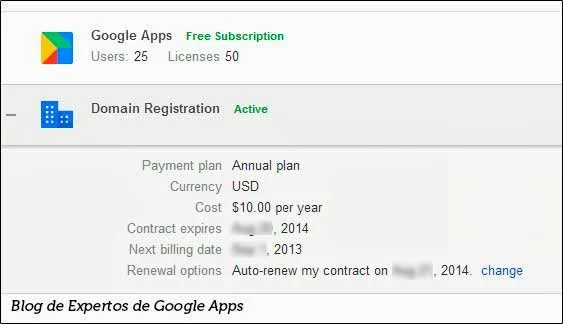






Muchas gracias, me ha servido mucho tus tres artículos sobre este tema, éste y los dos anteriores
ResponderEliminarUn saludo y gracias por aclarar conceptos tan fácil y bien explicado, la verdad es que Google a veces lo pone un poco complicado pero con gente como tú se hace mucho mejor
Gracias de verdad
muy tarde tu ayuda man, ya me caducaron el dominio. Pero de todas maneras gracias, yo llegaba hasta un punto donde decian ke si aceptaba me iban a cobrar 5 dolares diarios por usar App y eso me frenaba seguro ke no aplicaran este cobro??? estos googles son una basura.
ResponderEliminar@Hugo, ten en cuenta que esa App que mencionas debe ser algún servicio extra, ten en cuenta ello. Más bien sobre no actives servicios extras sino quieres pagar más.
ResponderEliminarSólo tienes que pagar lo que año a año pagas de la renovación de tu dominio. Para renovar tu dominio puedes seguir estos pasos:
http://servicios-google.blogspot.com/2011/04/recuperar-un-dominio-caducado-en-google.html
Pues Yo tampoco puedo renovar mi dominio, Al ingresar en el panel de administración no aparece absolutamente ninguna información sobre pagos, ni dominio.Solo están los servicios
ResponderEliminarAlguna sugerencia por favor, el dominio me caduca a mediados de Noviembre
Aquí una captura de pantalla mi panel https://admin.google.com
ResponderEliminarEnlace:https://dl.dropboxusercontent.com/u/2313355/Sin%20t%C3%ADtulo.tiff
@MGCruz: La imagen no se visualiza, deberías usar picasa web siendo usuario de Google Apps, de todos modos estoy viendo al situación porque algunos usuarios no pueden, me gustaría ver el error directamente.
ResponderEliminarEstaré comentándoles los detalles.
Sigo sin solucionar el problema
ResponderEliminarLa imagen si que se visualiza esta es la dirección exacta:
https://dl.dropboxusercontent.com/u/2313355/Sin%20t%C3%ADtulo.tiff
MGCruz; Eso es debido a que tu cuenta está como usuario y no como administrador, para poder renovar el dominio tienes que hacerlo unicamente con la cuenta de administrador.
ResponderEliminarSi en tu caso creastes la cuenta a través de un reseller tendrás que solicitar los accesos correspondientes.
Gracias por la respuesta.
ResponderEliminarBueno el dominio lo compre a través de blooger hace algunos años y mas tarde lo redirigí a mi web.
No tengo ni idea de como puedo acceder. Pero Al menos he logrado que se me renueve ahora el dominio al actualizar mi tarjeta por otra parte en ggogle walet
Gracias ya se soluciono. Encontre el nombre de administrador que tenia y pude acceder al panel
ResponderEliminarMuchas gracias por tu ayuda. Fue muy clara tu explicación, y pude renovar mi dominio. Mi caso era similar al de MGCruz, Aunque había actualizado los datos en Google Wallet pero igual me tildaba el dominio como Suspendido. Hice el pago siguiendo tu paso a paso en Google Apps y ahora sí, me lo tilda como Activo. Igual me quedo tranqui si lo pagué 2 veces porque por ahi decía que queda a cuenta para una próxima renovación, no?
ResponderEliminar@El Auto Perfecto.: Exacto, eso es lo mejor de todo. Es como separar el dominio por x años. Más bien ya estoy preparando el próximo PASO A PASO.
ResponderEliminar¿Hay alguna manera de recuperar los datos de administrador? Me ocurre como con los otros usuarios, al intentar renovar me pide dirección de correo y contraseña y no puedo acceder con los datos de la dirección a la que me envían el aviso de renovación... ¡Gracias!
ResponderEliminarGiuillermo , En mi caso por si te sirve de ayuda encontré los datos buscando entre los correos recibidos de google apps cuando compre el dominio.
ResponderEliminarbueno yo tengo un problema bien grande el año pasado el dia 3 del 2012 compre un dominio ya se venció pero que pasa cambie el correo a mi cuenta de blogger por que no me acordaba de la contraseña y cambie el correo para entrar y cuando boy para google apps a entrar cuando entro me dice esto
ResponderEliminar((Estás intentando acceder a Google Admin de naguadigitaltv.com , pero no tienes una cuenta válida registrada para poder acceder.
Inicia sesión en una de las cuentas existentes en naguadigitaltv.com))
Alguien Ayudeme Por favor el correo que tenia eso antes hotmail lo elimino ´pero con el que le puse google apps no me entra #AYUDA
@Nagua; A pesar que ya no tengas acceso al correo el nombre de usuario aun sirve quiere decir que deberias poder usarlo, el problema esta en que si tampoco te acuerdas de la clave pues si quisieras pedir un reset de clave si necesitarias el correo.
ResponderEliminarAhora puedes demostrar tu autoria del dominio, y tomar control de ello:
https://support.google.com/a/answer/60216?hl=es
Por error, se me ha pasado la renovación del dominio, ya que según me dicen no había indicado renovación automática (llevo 7 años), y ahora con mi correo electrónico y claves de acceso no me deja acceder a nada de Google Apps.
ResponderEliminarPor favor, me podéis indicar como puedo hacer para que con mis datos de administrador pueda renovar mi dominio. No quiero perderlo.
Gracias por todo.
Víctor.
Victor tu caso es similar a otros en este hilo. Personalmente me costo , pero al fin conseguí acceder.. si no puedes acceder con tu correo y claves actuales, es que tu correo actual no es el del administrador de la cuenta.Tienes que encontrar el correo con el que administraste la cuenta la primera vez . Mira a ver si encuentras algún correo de años atrás cuando pagaste o abriste la cuenta en google. Espero lo puedas solucionar.
ResponderEliminarAguazul
haber si alguien me puede ayudar, compre el dominio por un aÑo a traves de otra persona o reseller, pero perdi contacto con el, supongo que como el pago a traves de su tarjeta a el le llego el correo de las claves como administrador para en dado caso renovar el dominio, entre a mi correo y veo que estoy como superadministrador pero aun asi no me aparece el icono donde pueda renovar el dominio, como le puedo hacer?, o acaso tendre que esperar a que se cancele mi dominio y volver a comprarlo?, gracias
ResponderEliminarSi esperas a que caduque el dominio trandás un sin fin de problemas!
ResponderEliminarEl proceso de renovación tiene un Paso a Paso, para ello visita el siguiente enlace:
http://googleapps.blogxpert.com/p/renovando-dominio-google-apps-blogger.html
En el encontrarás las indicaciones de como hacerlo, recuerda, ésta guia solo se aplica a usuarios que han comprado el dominio a través de google apps y blogger.
Buen tutorial. Sólo una duda. Quiero renovar el dominio por más años, e indicas que disponiendo el saldo proporcional en la cuenta, ésta operación es automática. Es decir, que si quiero renovar por 5 años, por ejemplo, dispongo de 50 dólares?---cómo le indico que quiero que se renueve por ese tiempo?.
ResponderEliminarGracias
Efectivamente, siempre y cuando tu dominio tenga el costo de renovación de $10 (es el mismo por el que pagaste la primera vez), y si además tienes activado la renovación automatica no tendrás que preocuparte por ello ya que todo se auto debita y la renovación se realiza con 2 semanas de anticipación.
EliminarYo tengo un problema diferente, y es que no me deja entrar a la cuenta, pongo mi contraseña, aparece mi usuario para entrar con la flechita a la derecha pulso para confirmar ese usuario con la contraseña ya confirmada y me vuelve al mismo proceso anterior, al usuario para poner contraseña, como si fuera un bucle, de ahi no sale, que puedo hacer, ya que problema de usuario y contraseña no es... Y por culpa de eso no he podido entrar a mi cuenta y necesito entrar. Muchas gracias de antemano.
ResponderEliminarEn tu caso es debido a que eres un usuarios blogger, para proceder con el paso a paso completo debes de seguir éste enlace:
Eliminarhttp://googleapps.blogxpert.com/2014/03/renovando-dominio-en-blogger.html
Puedes ver las instrucciones al detalles aquí:
http://googleapps.blogxpert.com/p/renovando-dominio-google-apps-blogger.html